Для устанавливаемых в Андроид программ нужны ресурсы телефона. Без разрешений приложение не сможет управлять камерой, получить доступ к памяти и другим функциям. При этом не всегда это нужно делать для безопасности личных данных.
Что же такое «разрешения»? К примеру, из Google Play на свой телефон пользователь скачивает Telegram или WhatsApp. Первое что сделает мессенджер – это запросит доступ к чтению СМС и управлению звонками. Это необходимо для того, чтобы приложение смогло автоматически прочитать проверочный код из СМС при входе/регистрации пользователя и, таким образом, без помощи владельца телефона пройдёт процесс авторизации.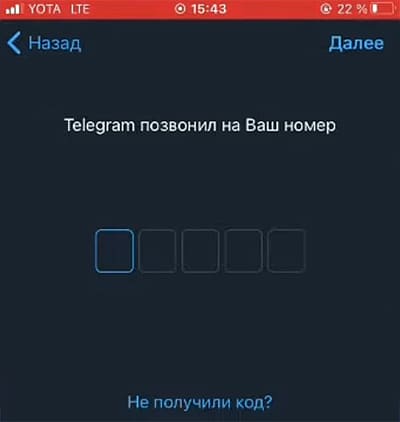
В дальнейшем приложению понадобится доступ к памяти на вашем смартфоне, чтобы размещать в ней чаты, медиафайлы и кэш. Если вы хотите предварительно перед установкой узнать, какие для него требуются разрешения, в описании на Play Market раскройте раздел Безопасность данных.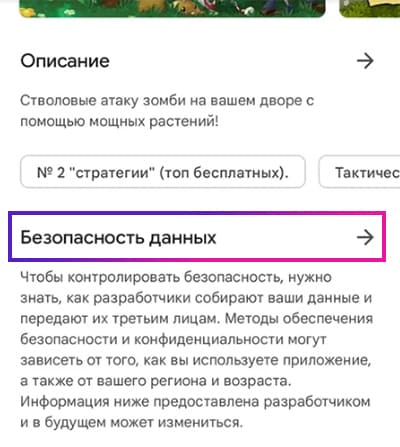
Где найти в телефоне Андроид разрешения
В любой момент может понадобится изменить доступ приложения к телефону. Эти настройки находятся на странице информации о нём.
- Нажмите значок настроек на рабочем столе Android.
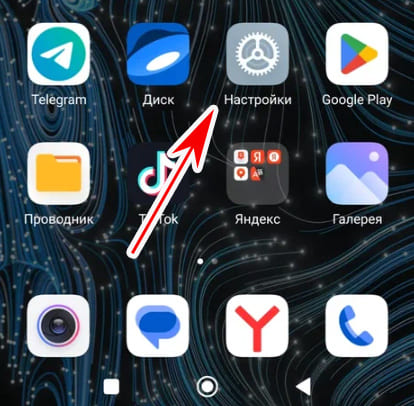
- Выберите пункт Приложения.
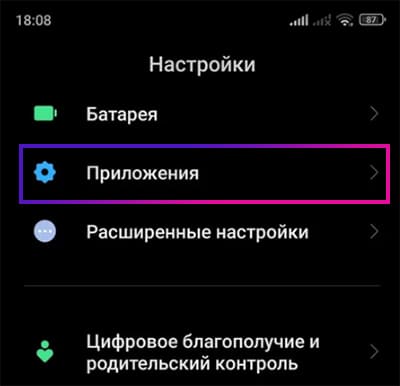
- Далее в списке выберите Все приложения.
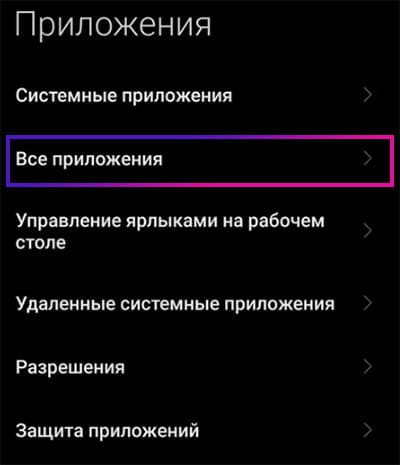
- Найдите название программы, разрешение которой хотите изменить.
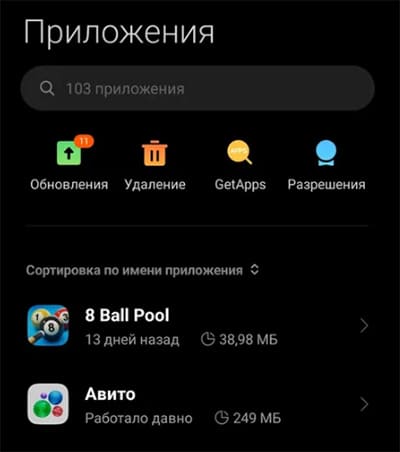
- На экране параметров есть пункт Разрешения – нажмите на него.
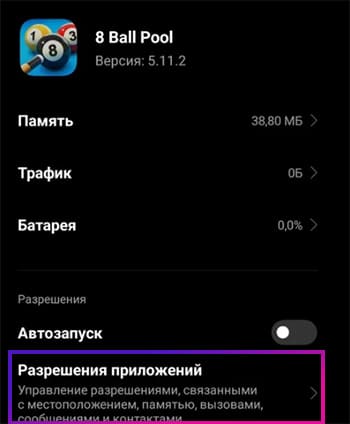
Для каждого приложения есть свой список требований к системе. Не все из них важные, владелец устройства сам может решать, какие из них будут работать. В окне параметров находятся настройки дополнительных разрешений, сброс пользовательских настроек, а также настройки уведомлений, которые могут пригодиться.
Изменить разрешения: способ №2
Можно значительно быстрее добраться до настроек разрешений. На рабочем столе удерживайте нажатой иконку приложения; во всплывающем меню выберите О приложении – и вы уже на месте.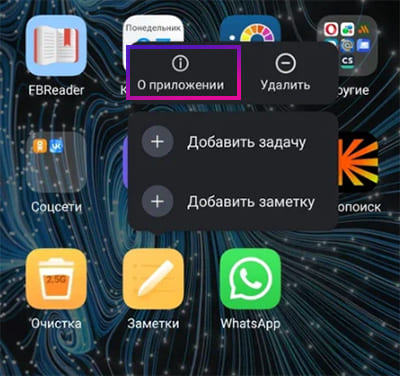
В настройках смартфона Android есть поисковая строка, она также быстро откроет для вас параметры системной программы. Введите её название и выберите в подсказках.
Как отключить разрешение в телефоне
Иногда приложения запрашивают разрешения в Android, которые им не свойственны. Например, программе для рисования может вдруг понадобится камера. Необходимо осознанно открывать или закрывать доступ. Если вам понадобится убрать какое-либо разрешение, сделать это можно следующим образом:
- Откройте общие настройки телефона.
- Найдите среди пунктов Приложения.
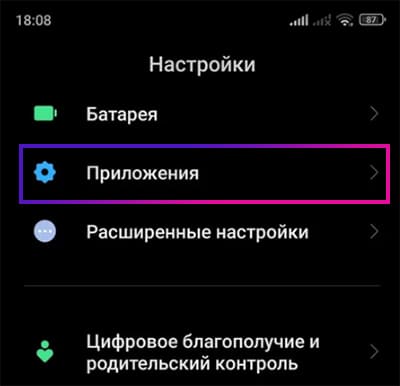
- Выберите пункт Все приложения и найдите имя в списке.
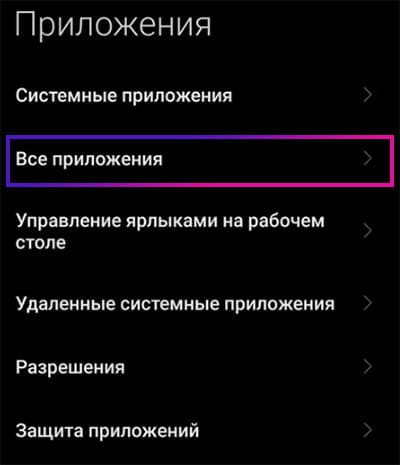
- Откройте Разрешения, если здесь нет подходящего, вернитесь на шаг назад и выберите Другие разрешения.
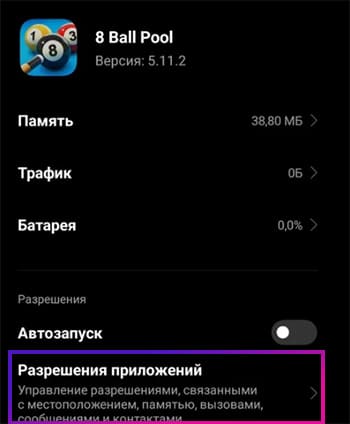
- Чтобы отключить любое из списка – прикоснитесь к нему. В новом окне выберите флажком пункт Запретить.
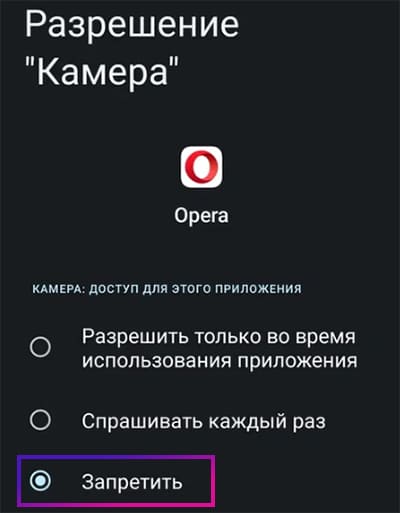
В окне параметров можно узнать, к каким функциям был предоставлен доступ в телефоне и включить или отключить. Приложениям требуются разные ресурсы. Если для примера взять сканер QR-кода, то логично что ему требуется доступ к камере устройства, а также к памяти. Ведь ему необходимо где-то хранить созданные изображения. Если вы сомневаетесь на счёт запрашиваемой функции, можете отклонить запрос, а позже открыть настройки и изменить своё решение.
Какие разрешения в Андроид не нужно выдавать
Некоторые права доступа являются обязательными в смартфоне. Рассмотренный пример демонстрирует, что сканеру необходимо получить права на использование камеры. В противном случае он просто не будет работать. Существуют категории разрешений в телефоне, предоставлять которые не обязательно, а иногда опасно. Такими являются:
- Доступ к геолокации – сомнительное разрешение для многих приложений в телефоне. Исключением могут быть карты, погода и другие. Обычно в них можно настроить своё местоположение вручную;
- Микрофон – открывать доступ к этому устройству стоит только в случае, если без него не обойтись;
- Управление звонками/SMS – отклоняйте запрос на разрешение, если не видите в нём необходимости;
- Календарь – в редких случаях доступ необходим, но это скорее исключение. При этом избегайте этого разрешения, если в календаре записываете важную для себя информацию;
- Доступ к контактам – востребованное разрешение у приложений для блокировки звонков. Но часто является необязательным. Им успешно пользовалось скандальное приложение GetContact для сбора базы телефонных номеров.
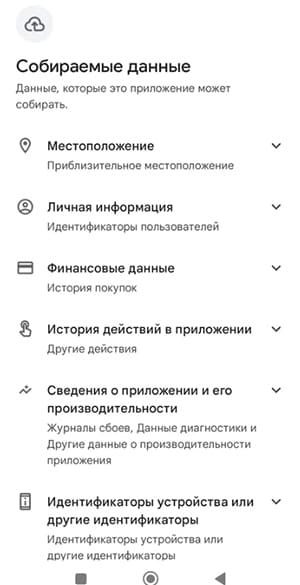
Google Play Market (магазин приложений в телефоне) имеет преимущество в безопасности программ. Во время размещения их разработчиком, все приложения проходят проверку на вирусы. Устройства дополнительно находятся под Play Защитой, процесс установки, обновления и использования – контролируется. Любые попытки получить доступ будут пресечены защитой. В выборе источника отдавайте предпочтению маркету Гугл или другим магазинам, установленным в вашем телефоне.
Читайте ещё: